在CentOS系统中通过yum安装VLC播放器的教程
鉴于VLC这个播放器的牛X+V5,在windows下用起来确实很安逸,吃过晚饭突然想在CentOS上也安装一个来耍耍。网上搜罗半天,包括VLC官网都没找到对CentOS的指导教程,最接近的就是Fedora系统了。大家都知道Fedora和CentOS都是一个妈生的,那么它们应该有相同之处吧。顺着这个思路,打开久违的Fedora 16虚拟机,一条yum install vlc下来发现版本竟然是1.x.x,你丫这是要闹哪样啊。VLC官网刚放出了2.7.0版本,这让老衲情何以堪啊。
问google吧,凡是都得给自己一个交代吧。声明一下,我的CentOS版本是6.,官网自带的repository里肯定是不会有VLC,所以就放弃这个念头吧,那著名的rpmfusion应该有吧。最后找了几篇老外的文章,还别说,真就行了呢。欢快之余,对前辈感激不尽,特此记录一下安装过程和步骤,和各位分享分享:
Linux环境:CentOS 6.5
以下安装命令使用root用户权限执行
1、安装epel和remi的repository:
yum localinstall --nogpgcheck
http://dl.fedoraproject.org/pub/epel/6/x86_64/epel-release-6-8.noarch.rpm
yum localinstall --nogpgcheck
http://rpms.famillecollet.com/enterprise/remi-release-6.rpm
2、安装rpmfusion的repository:
下面两个rpm包都要安装
yum localinstall --nogpgcheck
http://download1.rpmfusion.org/free/el/updates/6/i386/rpmfusion-free-release-6-1.noarch.rpm
yum localinstall --nogpgcheck
http://download1.rpmfusion.org/nonfree/el/updates/6/i386/rpmfusion-nonfree-release-6-1.noarch.rpm
3、查看vlc的版本信息:
yum --enablerepo=remi-test info vlc
不出意外的,这条命令下去,结果应该是下面这样子的:
Available Packages
Name : vlc
Arch : i686
Version : 2.0.6
Release : 1.el6
Size : 1.4 M
Repo : rpmfusion-free-updates
Summary : The cross-platform open-source multimedia framework, player and
: server
URL : http://www.videolan.org
License : GPLv2+
Description : VLC media player is a highly portable multimedia player and
: multimedia framework capable of reading most audio and video
: formats as well as DVDs, Audio CDs VCDs, and various streaming
: protocols. It can also be used as a media converter or a server to
: stream in uni-cast or multi-cast in IPv4 or IPv6 on networks.
4、安装之:
yum --enablerepo=remi-test install vlc
完事之后直接运行输入vlc运行
vlc
不幸的是,它会告诉你说vlc不支持root。
退出root用户,使用普通用户执行vlc命令
vlc
若没有创建普通用户,使用以下命令创建:
useradd username -p
#useradd vlc -p123456
创建完使用该用户
su vlc
执行vlc命令
相关文章

VLC Media Player for Linux 2.2.2 官方正式版
VLC Media Player是一款免费开源的多媒体播放器,它能够支持当前流行的音频与视频解码器及文件格式,vlc播放器Linux版是Linux系统专用的版本2016-02-17- VLC播放器播放电影字幕出现方块乱码怎么办?用VLC播放器看电影的时候,突然发现中文字幕竟然像是方块乱码,之前没有遇到这个问题,所以不知道怎么解决,下面分享想想的解决2015-06-10
[下载]C支持Windows全平台 已成为真正的Universal App
最新的消息,VLC即将完成“Universal App”化,相信我们无需再等上太长的时间。Windows Phone和Windows 8.1版VLC应用程序的首席开发者Thomas Nigro已经宣布2015-02-28- VLC是一款多功能的媒体播放器,支持众多音频及视频格式,而VLC播放器有桌面通知功能,需要手动开启,不会的朋友可以看看下面的教程2015-02-10
- VLC是一款多功能的媒体播放器,支持多种视频格式,那么Ubuntu下要如何安装VLC播放器呢?下面小编就给大家介绍下Ubuntu14.0安装VLC播放器的方法2015-02-10
- 在使用VLC播放1080P高清电影时,会发生一些卡顿,这个问题的解决方法,下文提供两种,大家可以尝试下2015-01-29
vlc播放器官方最新版(vlc media player) for Android v3.5.4 安卓手机
在播放器领域中,能够跟 Mplayer 争夺 “播放器之神” 头衔的只有 VLC 播放器了,全称称为vlc media player,软件体积很小但功能强大,这款手机版如同桌面版的VLC一样拥有强大2024-01-19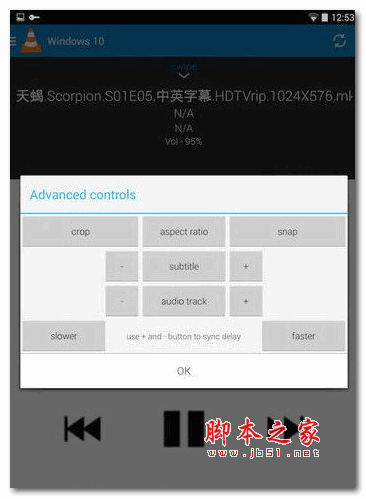
跨平台多媒体播放器(VLC Mobile Remote) v0.57 安卓版
VLC Mobile Remote是一款跨平台多媒体播放器工具,功能非常的强大,在播放功能的基础上,同时支持通过网络来控制电脑端上VLC播放状态的应用,非常的实用方便,需要的朋友来2014-10-26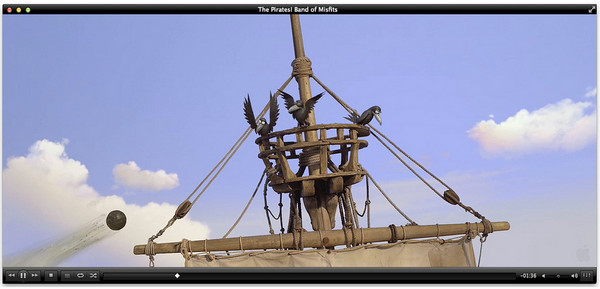
VLC Media Player(多媒体播放器) for Mac v4.0.0-dev 中文版 苹果电脑
VLC Media Player多媒体播放器(最初命名为VideoLAN客户端)是VideoLAN计划的多媒体播放器。需要的朋友们可以前来下载使用2021-07-06
VLC媒体播放器 64位 V3.0.18.0 官方多国语言安装版
VLC媒体播放器是一个操作非常简单的媒体播放器,VLC媒体播放器支持多种音频视频格式(MPEG-1, MPEG-2, MPEG-4, DivX, mp3, ogg...)和流媒体协议2023-04-17



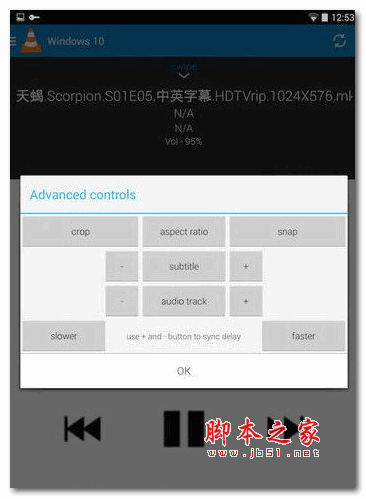
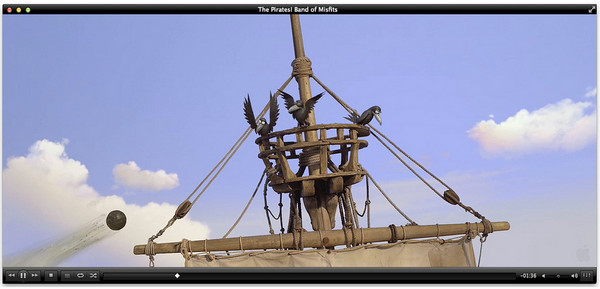

最新评论